Généralement on ne peut plus du tout accéder à Windows et un écran noir arrive en indiquant une erreur fatale (fatal error c0000034)
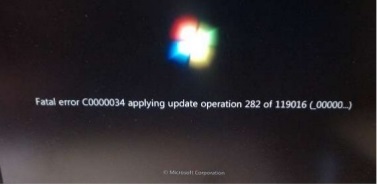
Afin de réparer l'erreur il faudra supprimer toute trace de l'installation du Service Pack.
/!\Notez que si vous faites une mauvaise manipulation lors des étapes, il se peut fortement que vous flinguiez tout votre système (encore plus qu'il ne l'est). Je ne serai donc pas tenu pour responsable des éventuelles erreurs de manipulation ou d’interprétation que vous pourriez faire/!\
- Redémarrez le PC et tapotez la touche "F8" au démarrage afin d'accéder aux paramètres de réparation, puis validez par "Entrer" la ligne "Réparer l'ordinateur"

- Vous arrivez sur la fenêtre "Options de récupération système" puis vous cliquez sur "Réparation du démarrage"
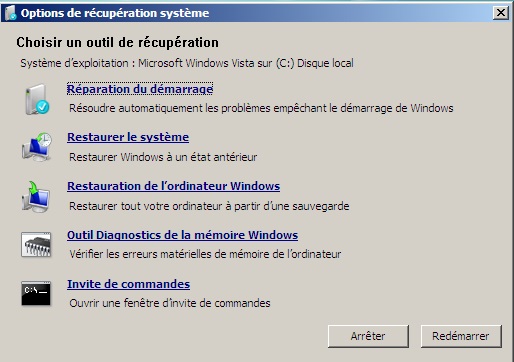
Le système va essayer pendant quelques minutes de réparer le démarrage mais n'y arrivera pas et vous l'indiquera par une fenêtre dans laquelle il faudra cliquer sur "Ne pas envoyer". - Dans la fenêtre suivante cliquez sur "voir les informations avancées pour la récupération du système et le support"
- Authentifiez-vous avec l'administrateur du poste en choisissant le bon clavier puis validez par "Entrer"
- Retour à la fenêtre "Options de récupération système". Là vous cliquez sur "Invite de commande"
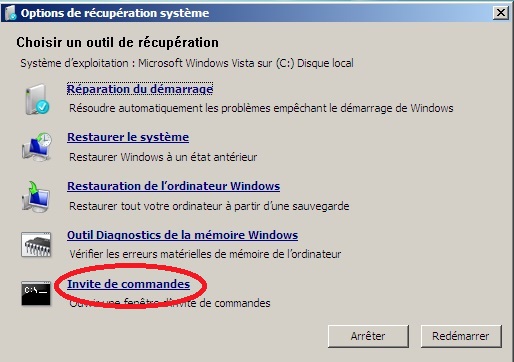
- Une fenêtre d'invite de commande s'ouvre, dans laquelle il s'agit de repérer la lettre correspondante au système (généralement C:, mais il vaut mieux vérifier).
Pour cela il faut taper les commandes "diskpart" et "list volume" (sans les guillemets ""):
Puis validez par "Entrer"Code : Tout sélectionner
X:\Windows\System32> diskpart
Puis validez par "Entrer"Code : Tout sélectionner
DISKPART> list volume
Une fois la lettre du lecteur système repérée, tapez "exit" pour revenir à la ligne précédente puis validez par "Entrer" - Maintenant il faut entrer dans le lecteur système en tapant sa lettre. Si la lettre est C: il suffit de taper "C:" (sans les guillemets ""):
Puis validez par "Entrer"Code : Tout sélectionner
X:\Windows\System32> C: - Maintenant que nous sommes dans le lecteur C: il faut entrer dans le dossier "winsxs" lui-même situé dans le dossier "Windows" en tapant "cd \windows\winsxs" (sans les guillemets ""):
Puis validez par "Entrer"Code : Tout sélectionner
C:\> cd \windows\winsxs - Nous voilà dans le dossier "winsxs". Maintenant nous allons ouvrir le bloc note en tapant simplement "notepad.exe" (sans les guillemets ""):
Puis validez par "Entrer"Code : Tout sélectionner
C:\windows\winsxs> notepad.exe - Le bloc note s'ouvre et il faut aller chercher le fichier "pending.xml" en cliquant sur "Fichier"-->"Ouvrir" et en allant dans le répertoire "\windows\winsxs" puis en cliquant sur "Ouvrir"
Il se peut que l'ouverture du fichier prenne quelques secondes ou minutes car il est assez volumineux.
/!\Pensez éventuellement à faire une sauvegarde de ce fichier au cas où.../!\ - Une fois le fichier ouvert il s'agit de repérer quelques lignes de code afin de les supprimer. Voici à quoi devrait ressembler ces lignes de code:
Code : Tout sélectionner
<Checkpoint/> <DeleteFile path="\SystemRoot\WinSxS\FileMaps\_0000000000000000.cdf-ms"/> <MoveFile source="\SystemRoot\WinSxS\Temp\PendingRenames\e56db1db48d4cb0199440000b01de419._0000000000000000.cdf-ms" destination="\SystemRoot\WinSxS\FileMaps\_0000000000000000.cdf-ms"/>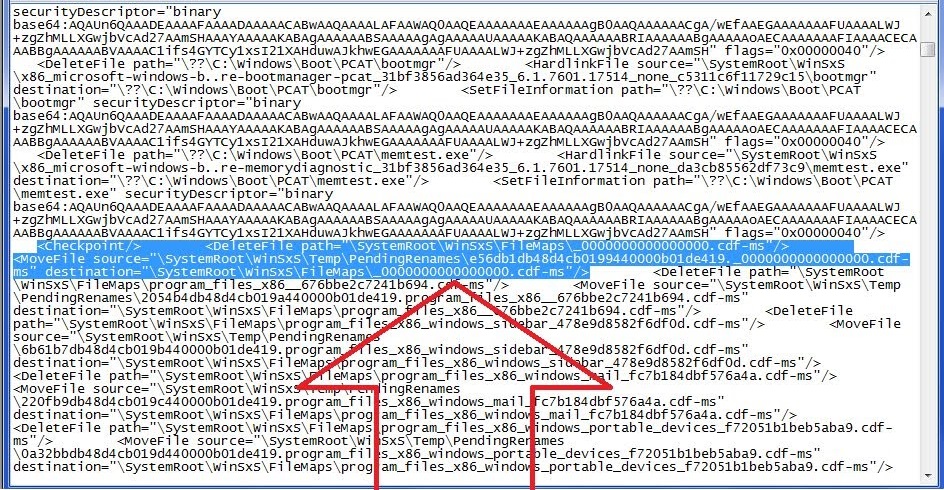
Afin de les repérer plus facilement vous pouvez faire une recherche sur les caractères suivants en cliquant sur "Édition"-->"Rechercher":
Code : Tout sélectionner
0000000000000000.cdf-ms - Une fois les lignes de code trouvées il faut les sélectionner et les supprimer puis enregistrer le fichier en faisant "Fichier"-->"Enregistrer"
- Vous pouvez enfin fermer le bloc note et la ligne de commande puis redémarrer le PC.
Il se peut certainement qu'il mette un peu de temps à démarrer, le temps qu'il retrouve ses petits (comme on dit dans le jargon)...
Voilà, normalement en suivant ce tuto vous aurez réussi à réparer le démarrage de Windows 7 suite à un bug d'installation du Service Pack 1.